怎么给win10电脑设置自定义虚拟内存
我们电脑中的虚拟内存决定着软件运行时的可用缓存空间的大小,当我们打开的图片等太多的时候,就会弹出虚拟内存不足无法运行的提示,今天就跟大家介绍一下怎么给win10电脑设置自定义虚拟内存的具体操作步骤。
1. 首先打开电脑,找到桌面上的“此电脑”图标,右键,在打开的菜单中,选择“属性”选项。

2. 如图,在打开的页面,点击左上方的“高级系统设置选项”
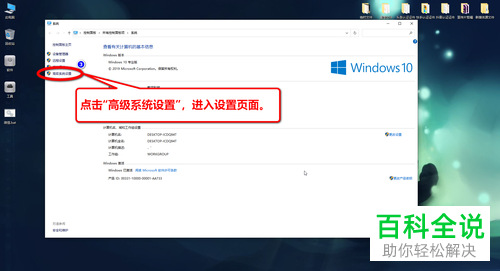
3. 如图,弹出“系统属性”窗口,上方切换到“高级”选项下,载“性能”下,点击右侧的“设置”按钮。

4. 如图,弹出“性能选项”的窗口,上方切换到“高级”选项下,然接下来,点击“虚拟内存”右下方的“更改”按钮。

5. 如图,在弹出的“虚拟内存”窗口中,按照下图说明,然后根据自己的实际情况,进行设置,最后点击确定即可完成。

以上就是怎么给win10电脑设置自定义虚拟内存的具体操作步骤。
赞 (0)

